Resolver problemas con el patrón de desbloqueo

Hace un tiempo explicamos en 4ndroid el funcionamiento de un sistema de seguridad, consistente en realizar un trazo entre 9 puntos que servirá para desbloquear la pantalla de nuestro terminal. Hablamos del patrón de desbloqueo. Actualmente en Gingrebread se permite usar un código numérico en vez de dibujar un trazo. Este sistema actúa como elemento de seguridad en el caso de que nuestro terminal sea manipulado por terceras personas, lo perdamos, etc. Los problemas vienen cuando por desconocimiento no hemos registrado nuestro Android con una cuenta de Google, o la hemos olvidado y por tanto no podemos desactivar dicho patrón. Algunos terminales ofrecen una pregunta de seguridad similar a la de servicios web en los que se nos ofrecen unas preguntas estándard y hemos de registrar la respuesta. Lamentablemente lo habitual es pedirnos la cuenta de Google para poder acceder a nuestro móvil si no sabemos nuestro trazo para desbloquear.
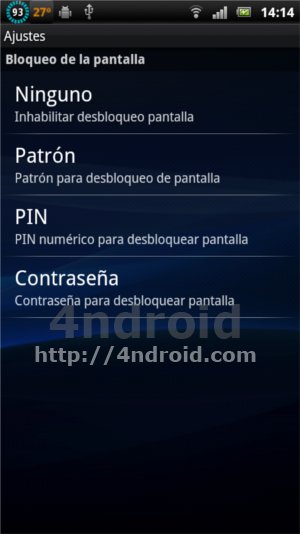

Muchos usuarios nos han pedido ayuda para poder acceder a sus terminales, por haber olvidado su patrón de desbloqueo, y no tener cuenta de Google, aunque es lo primero que se pide al arrancar Android. Se ven en la situación de no poder hacer nada con su terminal. Vamos a ver cómo resolver el problema, aunque os adelantamos que pueden perderse todos los datos y aplicaciones, pues sólo en versiones muy antiguas de Android puede usarse el primer sistema que os comentamos y que es indoloro.
Método 1
- Este método sólo es válido si conocemos realmente el patrón o lo intuimos pero ya se nos ha pedido la cuenta de Google, y poniéndola correctamente, nos la rechaza, o no tenemos.
- Creamos una cuenta nueva de Gmail desde nuestro ordenador.
- Realizar una llamada desde otro teléfono a nuestro móvil, atender la llamada, y salir con la tecla HOME a la pantalla principal. Es la tecla que nos saque de donde estamos al escritorio principal, la que sea en tu terminal.
- Encender el wifi si lo teníamos apagado, imprescindible.
- Ir a Ajustes -> Seguridad y desactivar el patrón creado, en el caso de que lo sepamos. Si no lo sabemos, pasamos al método 2 directamente.
- Ir a Ajustes -> Sincronización y añadir la cuenta de Google/Gmail que hemos creado en inicialmente en nuestro ordenador.
- Apagamos el terminal.
- Lo encendemos e introducimos los datos de la cuenta nueva de Google.
- Si ya teníamos cuenta y hemos tenido que crear esta otra adrede, podemos ya quitarla y quedarnos con la que teníamos.
- Este método sólo es válido en versiones antiguas de Android que tienen un bug, que hacen que no se reconozca la cuenta de Google que introducimos.
- En el caso de que no funcionase correctamente este método y siguiéramos con problemas, vamos a Almacenamiento -> Restaurar datos de fábrica. Perderemos todo lo que no esté na la tarjeta SD.
Método 2
- Este método es más agresivo, conlleva la pérdida de datos que no estén en la SD. La agenda, las aplicaciones, datos personales. Las fotos y musica suelen estar en la tarjeta de memoria y no le afecta. Podemos sacarla para no arriesgarnos, pero es innecesario.
- Apagamos el terminal.
- Si tenemos un Samsung Galaxy o similar (aunque sea de otro fabricante), pulsamos las teclas subir volumen, home (casita) y encendemos el terminal sin soltar dichas teclas. Debería aparecernos un nuevo menú. Si no apareciese, repetir el proceso pero manteniendo pulsadas subir volumen y menú.
- Si nuestro terminal tiene teclas físicas de llamar/colgar, sustituimos la tecla de bajar volumen por la de realizar una llamada (verde).
- En algunos Huawei la combinación es Llamar (verde), Menú y subir volumen.
- Sea cual sea la combinación de teclas, apareceremos en el Android System Recovery. Veremos las siguientes opciones:
* REBOOT SYSTEM NOW
* apply sdcard: Update.zip
* WIPE DATA/FACTORY RESET
* wipe cache partition.
- Las opciones en negrita y mayúsculas son las que debemos utilizar. En primer lugar Wipe data/Factory reset. Como dijimos arriba, se va a formatear la memoria del móvil (no la SD) y perderemos todo. Una vez haya terminado, le damos a Reboot system now. Se reiniciará el móvil y lo tendremos como cuando lo compramos.




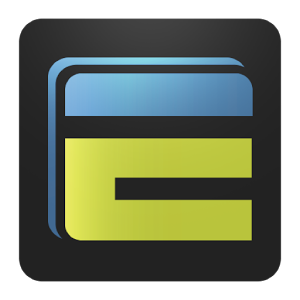









hola, tengo un cel. huawei y300, se bloqueo y me pide nombre de usuario(e-mail) y contraseña lo anote en alguna parte pero ya no me acuerdo, como puedo para desbloquearlo. ayudenme ya que lo utilio para mi trabajo, gracias.
hola, espero y me ayuden tengo un huawei y300 y se bloqueo, me pide ingresar el nombre de usuario y contraseña pero la verdad no la recuerdo; espero que me ayuden ya que el telefono lo utilio en mi trabajo. Gracias por su tiempo.
Mi hija me ha bloqueado el teléfono y soy incapaz de desbloquearlo. He probado con las dos cuentas de gmail que tengo asociadas y no hay manera. Me acuerdo del patrón pero tampoco me deja desbloquearlo con el método 1 y lo estoy intentando con el método 2 y se me queda bloqueado con una pantalla que dice downloading. Cómo podría resolverlo?
Miles de gracias ya puede hacerlo fue genial, me libre de que me cobren para hacerlo por mi , gracias
Hola
Tengo el telefono bloqueado y he seguido los pasos para desbloquearle y sigue igual No puedo hacerder a ninguna pantalla solo para meter cuenta de google
Es un LG E400
Me podeis ayudar
Gracias
Gracias.¡¡ Me sirvio Moah lo sosn todo
Tengo una tablet breeze y se me olvido el patron y ahora me pide correo y contrseñ y no se que hacer me pueden ayudar
excelente me ayudo y arregle mi samsung galaxi garcias
y me evitaron ir a apgar dinero extra por otro lado gracias
Muchas gracias por su ayuda,en realidad son unos genios al poder ayudar a gente que no sabe mucho de estas cosas. gracias
buenas tardes no puedo desbloquear el patron porque no tengo acceso a la cuenta que puse como extra
con el método 2 tengo el siguiente menú
Full pone test
view pone test resul
ítem test
BT EUT
ctp Calibrate
exit
Y el la parte superior tengo las opciones
Spreadtrum Factory test
Phone Test
Factory Used
Pero en estos últimos no puedo acceder con las teclas de arria-abajo
Te agradecería si me dices como accedo a Factory Used
Por tu pronta respuesta , gracias
enrique
son ustedes unos verdaderos genios de verda amigos saben en mi comopania me querian sacar 200 pesos por desbloquearlo pero que bueno que no les ise caso y busque otras opciones muchas garsias de verdad les agradesco mucho son mis idolos la neta son ustedes unas eminencias no se que mas desirles me que do corto muchas grasias y sigan soluciopnandonos la vidas ya e aprendido la lecion no lo vuelvo a aser
graciass chikos,deverdad k lo intente en la primera y la segunda y no me funciono pero ala tercera volvi a insistir y el segundo paso me resulto.mil gracias por ayudarnos.
hola ami también me aparece asi como enrique
Spreadtrum Factory Tes
phone test
factory used
full phone test
view phone test result
item test page1
item test page2
BT EUT
exit
espero nos puedan ayudar
saludos
TENGO UN CLON CHINO (Celular I9300 S3 Android 4 Dual Sim Wifi Cam 5 Mpx Liberado) EL PRIMER METODO NO ME FUNCIONO Y con el método 2 tengo el siguiente menú.
Full pone test
view pone test resul
ítem test
BT EUT
ctp Calibrate
exit
Y el la parte superior tengo las opciones
Spreadtrum Factory test
Phone Test
Factory Used
Pero en estos últimos no puedo acceder con las teclas de arria-abajo
Te agradecería si me dices como accedo a Factory Used
Por tu pronta respuesta , gracias
Ninguno me ha servido es un l1x
hola mi tablet galaxy 3 dice q ponga el correo pero no me acuerdo tampoco la contraseña no se q hacer si mis padres se enteran me matan ayuda